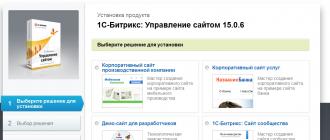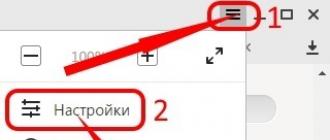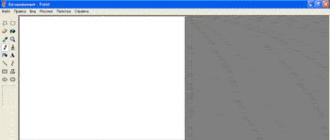Не смотря, на то, что большинство программ в операционной системе Linux (в моем случае Ubuntu) можно установить из Центра приложений, тем самым обеспечивая совместимость с системой, иногда вам может понадобится установить новую версию программы или наоборот, старую, которой может не оказаться в списке. Такие программы чаще всего распространяются, в формате.bin также известные как бинарные файлы. Бывает, что они запакованы в архив, а иногда как исполняемые файлы. Установка bin linux, может быть произведена через терминал либо же через графический интерфейс. Рассмотрим оба варианта.
Консольный вариант
1. Для начала в файловом менеджере, нужно найти наш бинарник.
2. Откроем терминал, сочетанием клавиш Ctrl+Alt+T.

3. Зайдем в режим суперпользователя (под рутом). Для этого введем следующую команду в терминале:
Затем нужно ввести пароль.

4. Теперь, в терминале нам нужно зайти в ту директорию, где расположен наш бинарник. В моем случае это будет так:
cd Загрузки

5. Дайте права на выполнение файла.bin, командой:
chmod +x thefile.bin
В моем случае это выглядит так:
chmod +x clip2net.bin

6. Теперь выполните его. Для этого находясь уже в той директории, где находится бинарный файл введем точку и слэш, затем имя файла. В случае со мной это выглядит так:

7. После этой команды, установщик программы запустился и спрашивает меня на каком языке я хотел бы установить bin файл в linux.


Графический вариант
Он ненамного проще, но для новичков, которые недавно перешли с Windows будет понятнее. Первые 3 пункта из консольного варианта все же придется выполнить. Затем нужно выбрать файл, нажать правой кнопкой мыши, выбрать пункт "свойства". На вкладке права, нужно поставить галочку напротив пункта "Разрешить выполнение файла как программы".

Закрываем окно. И перетаскиваем этот файл в терминал, запущенный от суперпользователя, имя файла и путь уже впишутся автоматически, остается лишь нажать на кнопку "Enter". Далее, вы можете установить bin файл, как и в первом варианте.
На этом все.
Похожие записи:

При выполнении какой-либо задачи, пользователь может столкнуться с файлами, имеющими расширение BIN. И возникает вопрос: «Как и чем открыть файл BIN в Windows? Какие программы использовать? ».
BIN – что это за расширение файла
Прежде всего стоит разобраться, что за расширение файла BIN.
Расширение BIN – это бинарный (двоичный) файл, который содержит в себе информацию в виде нулей и единиц. Открыв данный файл с помощью текстового редактора, например, с помощью блокнота, человек ничего не поймет. Но вот компьютер с легкостью может прочитать такой файл, главное знать, какую программу нужно использовать для его открытия.
В чем сложность открыть BIN файл
В чем же заключается сложность открыть файл BIN? Все дело в том, что БИН БИНУ – рознь. Если файл создавался специально для использования в какой-то конкретной программе, то открыть его можно только в ней, а другие программы попросту не справятся с этой задачей. Можно провести аналогию с гаечным ключом, которым пытаются открутить гайку, которая гораздо больше или наоборот – гораздо меньше его.
Что нужно знать, чтобы открыть файл с расширением BIN
Итак, что же нужно знать пользователю, чтобы подобрать нужную программу, которой можно открыть файл BIN?
В первую очередь нужно выяснить происхождение данного файла. Откуда он взялся? Вы его скачали или он уже был на компьютере, и вы лишь обнаружили его.
Если файл уже был на компьютере, и вы не знаете, что это за файл и какие функции он выполняет, то не стоит и трогать.
Если же вы знаете скачали этот файл и точно знаете, что он из себя представляет, то проблем с выбором соответствующей программы или приложения и открытием BIN файла быть не должно.
В первую очередь стоит обратиться к сайту, на котором был скачан этот файл. Если это какой-то файлообменник, то наверняка на странице должна быть подробная информация по установке или распаковке файла и указанием того, с помощью какой программы следует выполнить его обработку.
А вообще, файлы с расширением BIN редко используются самостоятельно. Как правило, они идут в комплекте с другими файлами, в частности – с исполняемым файлом, имеющим расширение exe. С помощью которого и выполняется запуск установки какой-либо программы, утилиты, игры и т.д.
Программы для открытия файлов формата BIN
А теперь рассмотрим типы BIN файлов, которые наиболее часто встречаются в повседневной жизни. А также соответствующие программы для открытия файлов формата BIN в Windows 7, 8, 10, XP.
Программы для редактирования BIN
Открыть файлы с расширением BIN для редактирования можно с помощью простого блокнота, программы Notepad++, или – любого другого текстового редактора, которыми открывают обычные текстовые документы. Однако, это не специализированные программы, поэтому могут возникнуть различные сбои и неверное отображение содержимого файла.
Из специализированных программ, для редактирования можно отметить:
Образы DVD и CD дисков
Образы DVD и CD дисков с играми или программами содержат в себе пакет файлов с расширением BIN, но с ними в комплекте также должны быть файлы MDF или ISO. Именно их необходимо запускать.
Программы для открытия образов дисков:
Пример использования образа в программе DAEMON Tools:
Архивы
Если это файл с архивом, то его следует открыть с помощью распаковщиков:
Преобразование файла BIN в ISO
Для преобразования файла BIN в ISO можно использовать программу.
Существует несколько способов того, чем открыть bin файл, и в данном материале эти программы представлены в формате ТОП 5.
Бывают самые разнообразные типы таких файлов, имеющие в себе разное содержимое.
Например, в системных папках компьютера могут найтись десятки документов с таким разрешением.
Особенности
Что же это за формат. Говоря коротко, такое сочетание букв – это начало слова «binary». Это говорит о том, что все данные в таком файле сохранены в двоичном формате. И это все, то есть такой тип документа совершенно ничего не говорит о его содержимом, ведь оно может быть самым разным.
Такие документы не несут никакого самостоятельного значения. В общем случае – это дополнительный программный инструмент, необходимый для выполнения той или иной команды на устройстве. Эти материалы не рассчитаны на какие-либо изменения и даже просмотр (по крайней мере, рядовым пользователем, а не разработчиком программы).
На современных компьютерах, чаще всего, файлы такого формата относятся к одному из следующих типов:
- Образ DVD-диска или CD-диска. В этом случае он хранится в директории рядом с документом формата cue. В комплексе они представляют собой образ диска, напоминающий iso;
- Документ, содержащий данные об архиве игры. Такой находится в корневой директории диска с игрой и отвечает за порядок воспроизведения последовательностей;
- Ресурсные данные от компьютера в сжатом виде. Это наиболее значимый тип документа, находящийся в одной из корневых директорий жестокого диска. Его удаление или изменение может привести к сбоям в работе системы;
- Исполняемые файлы систем типа Юникс;
- Данные прошивки роутера;
- Игровые данные для приставок Сега, Нинтендо и других.
Так как типы данных с этим расширением очень разнообразны, то и открывать их нужно различными методами.
<Рис.1 Файл>
Стоит ли открывать?
В большинстве случаев, открывать такие файлы бессмысленно или даже опасно. Они не несут в себе специфической информации (за исключением случая с образами видеофайлов), а только вспомогательные данные в форме кодов и ключей. Это содержимое зависит от того, для чего предназначался документ, в какой программе и он был создан и многого другого.
Потому, если вы не являетесь разработчиком, то вносить изменения в такие файлы нельзя. Это приведет к полному нарушению функционирования программы, для которой он был создан, так как нарушить порядок выполнения в ней операций. Также, данные содержащиеся в bin, ничего не скажут рядовому пользователю об особенностях программы или игры.
Как открыть файл?
Как было сказано выше, это зависит от того, о каком типе файлов идет речь. Онлайн-ресурсов для этого в настоящее время не разработано. Кроме того, в Windows нет базовых утилит для открытия таких документов, а значит, для открытия их придется скачивать и устанавливать дополнительный софт.
5 место. Блокнот
Как не странно, но открыть такой документ иногда помогает простой Блокнот. Он является, по сути, универсальным способом открыть практически любые данные в текстовом формате. Для того чтобы проделать это, следуйте алгоритму:
- Кликните по файлу правой кнопкой мыши;
- В выпавшем меню нажмите на строчку «Открыть с помощью»;
- В появившемся списке программ для открытия файла укажите Блокнот;
- После этого файл откроется, представляя систему кодов, ключей и последовательностей в текстовом формате;
- Часто результат выглядит как кодировка – множество иероглифов и непонятных символов, но нередко в этой информации можно найти и нужную, представленную цифрами и латинскими буквами;
- Если вы знаете, какие изменения нужно внести, то внесите их и закройте Блокнот с сохранением файла (однако, перед внесением изменений сохранить изначальную копию);
- Если вы не уверены в том, что нужно менять, лучше ничего не трогать.
Большим преимуществом такого способа является то, что не требуется скачивать никаких дополнительных программ. Ведь Блокнот есть изначально на каждом компьютере.
Недостаток же способа в том, что он работает далеко не всегда и не со всеми типами bin. Он бывает эффективен лишь примерно в 20% случаев.
<Рис. 2 Блокнот>
4 место. Nero
Вообще, подойдет любая программа, связанная с записью дисков и работой с образами. В этом топе мы указываем именно Nero, так как в настоящее время она является наиболее популярной в данном сегменте. Идеально подходит в случае, когда bin является видеофайлом.
Как же определить, что bin – это образ DVD-диска? Руководствоваться здесь нужно его размером. Большие и очень большие по объему файлы, чаще всего, являются файлами образов.
Nero – хорошая, функциональная программа, которая реализуется бесплатно. Она работает со множеством «сложных» форматов данных. Софт постоянно обновляется, выходят новые версии, что позволяет ему более или менее стабильно работать с разными форматами.
Чтобы открыть файл, проделайте следующее:
- Запустите программу;
- В верхнем левом углу в шапке меню найдите кнопку «Запись данных»;
- Укажите файл, который хотите открыть;
- Или просто перетяните его мышью в рабочее пространство программы;
- После этого информация, имеющаяся в файле, отобразится автоматически;
- Далее можно делать то, что необходимо, например, записать образ на диск.
Тем не менее, данный способ все равно не является универсальным. Программа иногда дает сбои и не может открывать некоторые типы bin.
<Рис. 3 Nero>
3 место. Daemon Tools
Этот больше всего подходит для игровых bin. То есть, если обнаружились такие данные в диске с игрой или в папке с ней, то открывать их лучше через этот софт. Программа имеет бесплатный пробный период с практически неограниченным функционалом и стабильно работает.
Для того чтобы открыть bin, проделайте следующий алгоритм действий:
- Скачайте программу Daemon Tools версии, подходящей для вашего компьютера;
- Установите программу, следуя указаниям мастера установки;
- Запустите программу;
- В левом верхнем углу главного окна программы, в шапке меню, найдите кнопку Файл;
- Нажмите на нее и выбирайте Открыть в развернувшемся меню;
- После нажатия кнопки Открыть, запустится стандартный Проводник Windows;
- Через него укажите путь к файлу, который вы хотите открыть;
- После этого в главном окне программы отобразится содержимое файла.
При необходимости, вы можете не только ознакомиться с ним, но и внести изменения.
Программа работает гораздо стабильнее всех, перечисленных выше. Она поддерживает bin многих типов и позволяет корректно отображать их содержимое.
<Рис. 4 Daemon Tools>
2 место.Ultra ISO
Отличается от предыдущих программ топа наиболее стабильной работой. Кроме того, способна отображать содержимое большего числа типов bin. Благодаря постоянным обновлениям, работает стабильно и не дает сбоев почти никогда.
Кроме того, она не требовательна к ресурсам компьютера, не создает значительной нагрузки на «железо». Распространяется бесплатно и имеется во многих видах, для разных версий программного обеспечения компьютера.
Принцип работы в этой программе похож на все остальные:
- Скачайте и установите данный софт, следуя указаниям Мастера установки;
- Запустите программу и в левом верхнем углу главного окна найдите кнопку Файл;
- Нажмите на нее и в выпавшем меню укажите Открыть;
- В открывшемся Проводнике Виндовс укажите путь до файла, который вы хотите открыть;
- Как и в программах, описанных выше, на экране отобразится содержимое рассматриваемого bin.
Хотя принцип работы такой программы не отличается от предыдущих, ее скачать предпочтительнее. Так как она работает почти с любыми типами bin.
<Рис. 5 UltraISO>
1 место. Оригинальный софт
Под оригинальным софтом в данном случае понимается та программа, для которой был разработан файл. Если речь идет о небольшом bin, появившемся после подключения к ПК телефона или фотоаппарата, то речь идет о файле драйвера.
В этом случае открыть его можно с помощью программного обеспечения, идущего в комплекте с подключенным устройством.
<Рис. 6 Оригинальный софт>
Если вы не знаете, чем открыть bin файл, то шансов узнать это не так уж и много. Если в файле bin при просмотре текстовым редактором не удалось прочитать название программы, для которой он предназначен, то придется перепробовать их все. Корректно открыть bin файл может только программа, для которой он предназначен. Файл bin формата может быть просто файлом с любыми данными, прошивкой BIOS, архивом игры или даже образом диска.
Все файлы с расширением.bin – это программные файлы, открывать которые обычному пользователю совсем не обязательно. Как правило в таких файлах хранится двоичный код, набор нулей и единиц, благодаря которым корректно работает та или иная компьютерная программа или игра. Но из-за каких-нибудь проблем, иногда требуется открыть такой файл и внести в него какие-нибудь изменения. Это может быть из-за сбоя в работе, либо из-за банального любопытства, когда надоедает просто играть в игры.
Примечание: поскольку в данных файлах может находиться важная информация, нарушение которой может привести к полному отказу работы программы или игры, которой этот файл принадлежит, перед его открытием лучше сделать резервную копию и сохранить ее в отдельном месте. Это поможет восстановить предыдущие настройки и параметры, если у вас что-то пойдет не так и файл испортится.
Рассмотрим несколько наиболее популярных способов открытия файлов с расширением.bin.
Пошаговая инструкция
Открыть файл с расширением.bin можно с помощью множества программ, которые мы укажем немного позже. Сейчас рассмотрим общую инструкцию, по которой стоит работать с такими файлами:1. Создание резервной копии;
2. Определиться, какой программой вам будет удобнее работать с данным файлом;
3. Указать место распоковки бин-файла, т.е. куда будут извлечены все его «внутренности»;
4. Начать работать с извлеченными файлами
Как правила, самой частой причиной, по которой требуется распаковать такой вид файлов – это установка игр. Разработчики очень часто упаковывают установочные файлы игры таким способом.
Открытие бин-файла на операционной системе Windows 10
Последние обновления этой операционной системы, которая без преувеличения одна из самых популярных в мире, внесли трудности у некоторых пользователей с извлечением таких файлов, поэтому будет полезно узнать, как выполнить нужные действия, в которых нет ничего сложного:1. Бин-файл – это чаще всего образ какого-то диска, как файл с форматом.iso, поэтому открыть и распаковать его можно при помощи стандартных программ монтирования образов дисков, таких как UltraIso, Alcohol, DaemonTools или любая другая.
2. После открытия файла, нужно нажать на кнопку распаковки. В каждой программе ее нахождение разное, но принципы работы одинаковые: вы указываете место, куда распаковать файл и жмете кнопку распаковать. Ниже показан пример работы на программе UltraIso

3. Теперь нужно просто открыть папку, в которую вы извлекали нужные файлы и начинать производить нужные вам действия.
Открытие Бин-файл на операционной системе Windows 7
В наше время много пользователей еще пользуются предыдущей самой удачной версией этой операционной системы, поэтому стоит знать, что распаковать бин-файл на windows 7 так же просто, как и на Windows 10. В каком-то плане даже проще, ведь для этой операционной системы разработано больше специальных программ, позволяющих решить возникшую проблему. Рассмотрим еще раз список действий.1. Скачивание нужной программы;
2. Открытие бин-файла в этой программе и распаковка;
3. Работа с распакованными файлами.
Примечание: если вы на 100% уверены, что в открываемом вами файле находится какое-либо видео, тогда можно не пользоваться сторонними программами. Просто жмете на нем правой кнопкой мыши, выбираете «Открыть с помощью» и в выпадающем списке выберите нужный плеер, нажав на него. После этих действий видео автоматически воспроизведется. Порядок действий показан на следующих скриншотах.


Популярные программы для открытия bin-файлов
Рассмотрим самые популярные 10 программ для работы с данным типом файлов:
1. UltraIso;
2. DaemonTools;
3. Alcohol 120%;
4. VCL MediaPlayer;
5. PowerIso;
6. GizmoDrive;
7. AnyToIso;
8. PowerIso;
9. TotalVideoPlayer;
10. MagicIso Maker.
При помощи любой из этих программ вы можете быстро распаковать бин-файл, поэтому дальнейший выбор остается только за вами, ведь предпочтения в интерфейсе, скорости работы и прочих нюансов у каждого юзера индивидуальны.
Расширение.bin видел любой пользователь компьютера, однако, многие даже не знают, что представляет из себя этот формат. Он нужен для хранения и распространения двоичных кодов, состоящих из нулей и единиц. Обычно этот формат присущ образам программ или игр, которые требуют много дискового пространства. В статье мы расскажем о том, чем открыть файл.bin, а также выделим лучшую программу.
Программы для работы с образами
Один из наиболее популярных и узнаваемых программ для Windows 7. Она имеет огромный функционал для работы с любыми образами программ или игр. Её особенность в том, что она не только извлекает ISO или BIN файлы, а превращает их в виртуальный гибкий диск. Это позволяет использовать даже те программы, которые изначально не распространялись через интернет, а лишь продавались на DVD или CD.
Как открыть файл bin в этой программе? Достаточно просто перетащить его в рабочую область, а после монтировать его на виртуальный диск. Делается это в несколько кликов. После этого откроется стандартное окно автозапуска, система будет считать, что это самый настоящий DVD. В дальнейшем вы сможете просмотреть содержание диска.
А если учесть широкий функционал и наличие русского интерфейса, то её можно назвать лучшим решением в своей области.
Мощная утилита, которая позволяет делать с BIN файлами практически всё. Через эту программу их можно конвертировать в другие форматы (поддерживается более 30 расширений), эмулировать, превращая образ в виртуальный диск, либо записывать его. Такой обширный функционал позволил этой программе стать одной из наиболее популярных. Также этому способствовал русский язык интерфейса, простота использования.
Серьёзный минус программы в том, что она распространяется по закрытой, платной лицензии. Конечно, есть бесплатная версия, но она не работает с файлами больше 0.3 ГБ. Этого катастрофически мало в современных реалиях. Ultra ISO подойдёт вам, если вы часто записываете диски, либо у вас иногда возникает необходимость эмулировать небольшой образ.
Для продвинутых пользователей есть функционал по созданию загрузочных DVD и Flash дисков. Использовать его можно при переустановке систем Windows, Linux или DOS.
Power ISO очень похожа на предыдущую утилиту. У неё схожий интерфейс, который, к слову, переведён на русский, аналогичные технические возможности и ограничения по лицензии. Используя эту программу, вы не сможете эмулировать образ больше 300 МБ, но записать на диск можно файлы любого размера. Именно поэтому её часто используют те, кто нуждается в «прожиге» DVD или CD. Скачать программу можно совершенно бесплатно, однако для снятия ограничений потребуется приобрести лицензию.
Из интересных особенностей можно отметить не только поддержку основных форматов - ISO, BIN и т. д., но и наличие собственного, уникального формата.daa. Он не сильно распространён, однако имеет несколько преимуществ перед аналогами. Основное из них - максимально высокая степень сжатия, которая сильно превосходит ISO. Это облегчает загрузку файлов через интернет.
Программы для работы с видео-файлами
В формате.bin сохраняют не только образы программ, но и фильмов. Это не совсем привычный формат, и многие впадают в ступор, не зная какой программой открыть скачанное видео. Хотя решение, на самом деле, лежит на поверхности.
Одна из наиболее популярных программ для просмотра фильмов, которую используют миллионы людей по всему миру. Она проста в использовании, распространяется совершенно бесплатно, и кроме этого, она имеет широкий функционал. Помимо поддержки основных мультимедийных форматов, VLC может похвастаться возможностью работы с бинарными файлами. Такого функционала нет в большинстве аналогичных плейеров.
Интересно то, что несмотря на свою бесплатность, программа превосходит большинство существующих утилит. Например, VLC переведён на 78 языков, среди которых есть и русский. Также, уникальным является поддержка всех существующих операционных систем, начиная от Windows, заканчивая Linux и Morph.
Если возникли вопросы, задавайте в комментариях, мы обязательно поможем.
Чем открыть.bin - Видео